Sommario
Windows 10 e Windows 8 sono dotati di alcune app moderne predefinite (integrate) preinstallate. D'altra parte, spesso installiamo app aggiuntive per utilizzarle o testarle. Quindi, è necessario disinstallare tutte le app indesiderate o liberare spazio su disco. In questo tutorial, vi mostrerò come rimuovere le app moderne sul vostro computer Windows 10 o Windows 8, 8.1. *
Cose da sapere sul processo di disinstallazione delle app in Windows 10 e Windows 8:
- Il Installato Con il termine "applicazioni" si intendono tutte le applicazioni installate dagli utenti. Incorporato Con il termine app si intendono tutte le applicazioni preinstallate nel sistema operativo Windows 10 o 8 e 8.1. Sono note anche come: Predefinito or Accantonato or Universale Applicazioni . Quando si disinstalla un installato tramite l'interfaccia grafica di Windows (metodo-1) o utilizzando CCleaner (metodo-2), l'applicazione viene rimossa (dis-registrata) solo dall'account utente corrente. Quando si disinstalla un'app costruito-i n App utilizzando CCleaner (metodo-2) l'applicazione viene rimossa da tutti gli account utente. Il metodo CCleaner è anche il metodo più sicuro per rimuovere le App integrate e funziona solo nei computer Windows 10. Se si desidera disinstallare un'app installato app da tutti gli account utente è necessario utilizzare i comandi di PowerShell come descritto nel metodo 3. Se si desidera rimuovere completamente tutti i file di Incorporato per rimuovere tutte le app predefinite (Provisioned) da Windows 10 e Windows 8,8.1, leggete questo articolo: Come rimuovere tutte le app predefinite (Provisioned) in Windows 10 o 8.

In questa esercitazione troverete tre (3) metodi diversi con istruzioni dettagliate su come disinstallare le applicazioni dello Store in Windows 10, 8.1 e 8.
Come disinstallare le app in Windows 10 e Windows 8
Metodo 1. Disinstallare le applicazioni di Windows attraverso la GUI.Metodo 2. Disinstallare le applicazioni dello Store di Windows 10 utilizzando l'utility CCleaner.Metodo 3. Disinstallare le applicazioni di Windows utilizzando PowerShell. Metodo 1. Come disinstallare le applicazioni attraverso la GUI in Windows 10 e Windows 8, 8.1.
- Utilizzando questo metodo sarete in grado di disinstallare le applicazioni installate dall'utente e alcune applicazioni non predefinite di Windows 10 solo dall'account dell'utente corrente. *
Note:
- Se volete disinstallare le app predefinite (preinstallate) di Windows Store, procedete con il Metodo-2 (il metodo più sicuro) o con il Metodo-3 qui sotto. Se volete rimuovere - in una volta sola - tutte le app integrate di Windows 10, leggete le istruzioni di questo articolo: Come rimuovere tutte le app predefinite in Windows 10.
Per rimuovere un'applicazione in Windows 8, 8.1 :
1. Cliccare con il tasto destro del mouse sull'applicazione che si desidera disinstallare e scegliere Disinstallazione l.
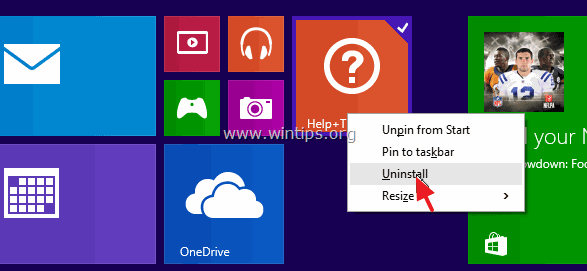
Per rimuovere un'applicazione in Windows 10 :
1. Fare clic sul pulsante Start  e fare clic su Impostazioni .
e fare clic su Impostazioni .
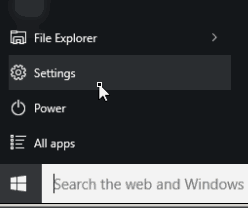
2. Nelle opzioni di impostazione, fare clic su Sistema .
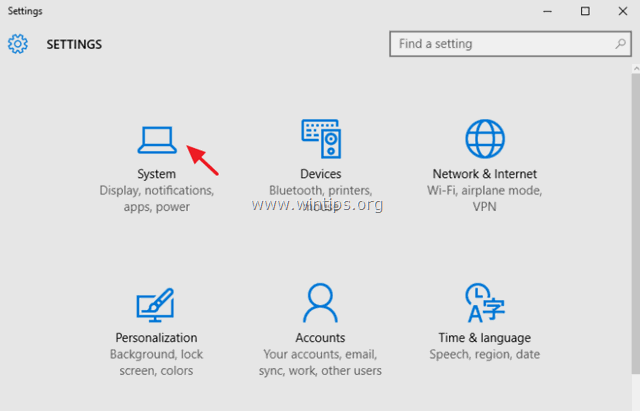
3. Nel riquadro di sinistra, scegliere Applicazioni e funzionalità .
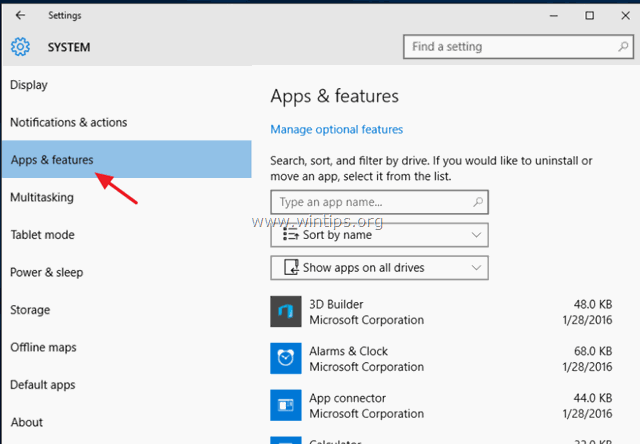
4. Nel riquadro di destra, selezionare un'applicazione e fare clic su Disinstallare . *
* Nota: Se si seleziona un'applicazione dall'elenco e l'opzione Disinstallare è inattivo (in grigio), significa che l'app selezionata è un'applicazione Predefinito Le app predefinite di Windows 10 non possono essere disinstallate dall'interfaccia grafica di Windows ed è necessario disinstallarle (rimuoverle) utilizzando un programma di terze parti come CCleaner (vedere il Metodo 2 di seguito) o utilizzando i comandi di PowerShell (vedere il Metodo 3 di seguito).
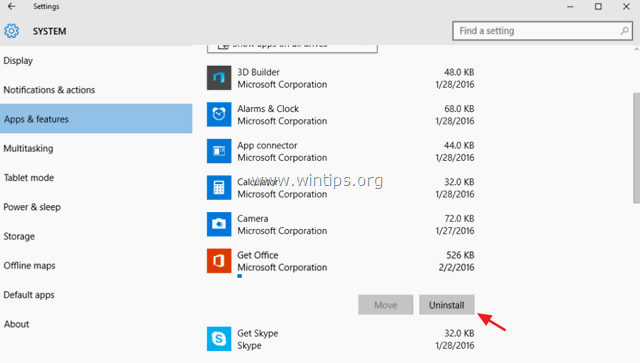
5. Fare clic sul secondo pulsante Disinstalla per procedere alla rimozione dell'applicazione.
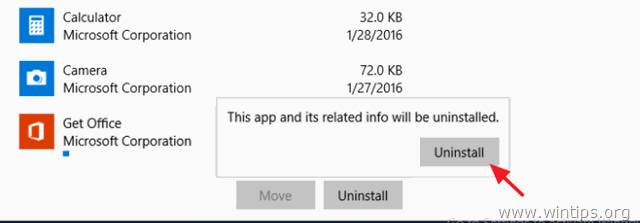
- Se si desidera reinstallare l'app rimossa nella funzione, si hanno due opzioni:
- Per reinstallare l'app rimossa da Windows Store. Per reinstallare l'app rimossa utilizzando i comandi di Power Shell seguendo le istruzioni di questo tutorial: Come reinstallare le app integrate predefinite in Windows 10
Metodo 2. Come disinstallare le app in Windows 10 con l'utility CCleaner (funziona solo in Windows 10).
Il secondo modo per disinstallare le app moderne in Windows 10 è utilizzare l'utility CCleaner. A mio parere, l'utilizzo di "CCleaner" è il metodo più semplice (e sicuro) per rimuovere le app in Windows 10, perché ha la capacità di disinstallare facilmente tutte le app installate, comprese quelle predefinite (integrate/preinstallate).
- Per disinstallare un'app dello Store di Windows 10 con CCleaner:
1. Scaricare e installare CCleaner sul computer.
2. Eseguire CCleaner e selezionare Strumenti nel riquadro di sinistra.
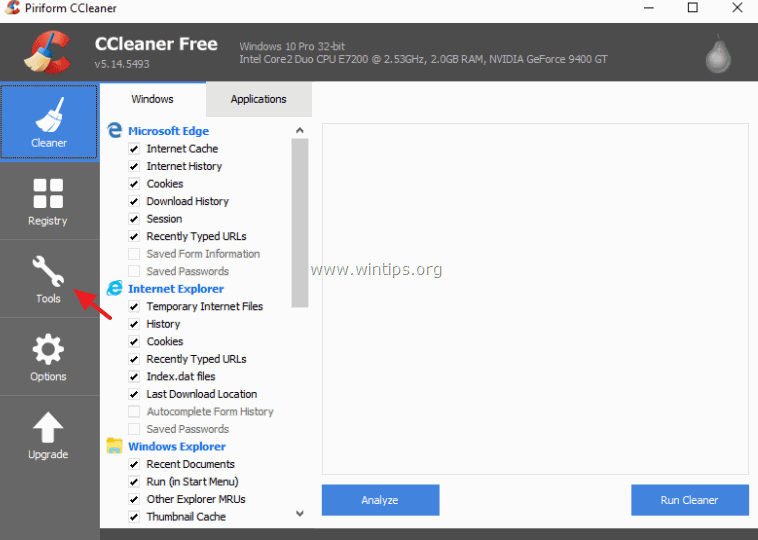
3. A Disinstallare selezionare l'applicazione che si desidera rimuovere dall'installazione di Windows 10 e fare clic sul pulsante Disinstallare pulsante.
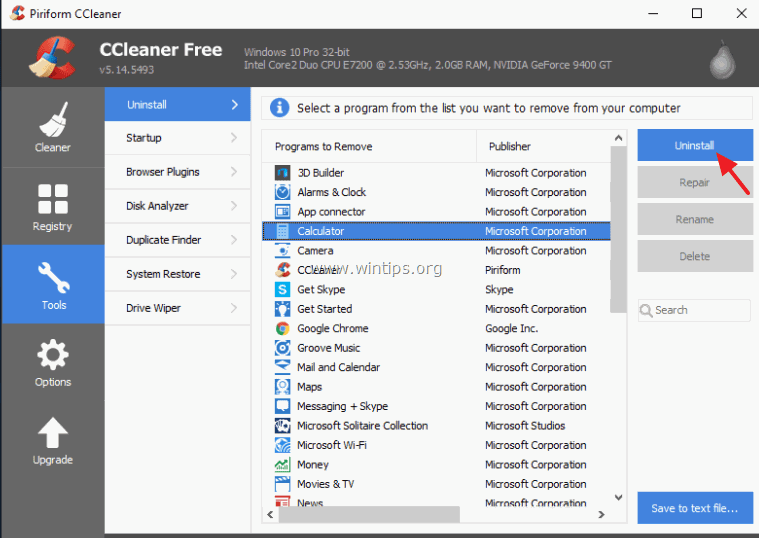
4. Cliccare OK per disinstallare completamente l'applicazione.
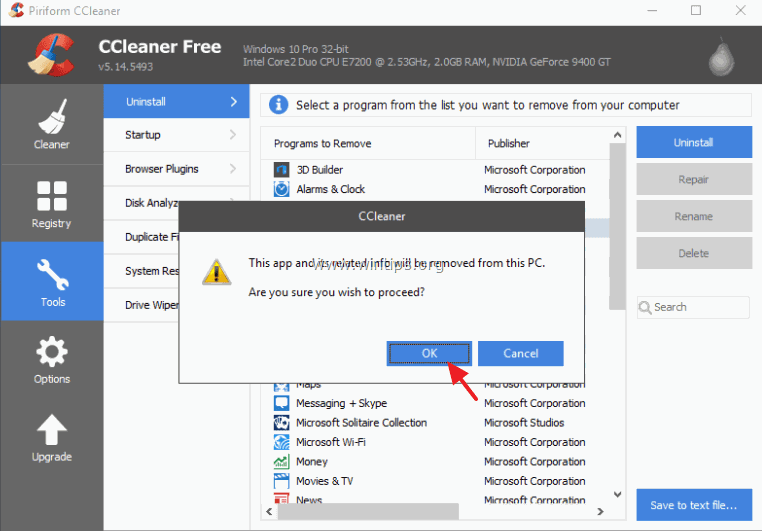
- Se si desidera reinstallare l'app rimossa nella funzione, si hanno due opzioni:
- Per reinstallare l'app rimossa da Windows Store. Per reinstallare l'app rimossa utilizzando i comandi di Power Shell seguendo le istruzioni di questo tutorial: Come reinstallare le app integrate predefinite in Windows 10
Metodo 3. Come disinstallare le applicazioni di Windows da PowerShell.
Il terzo metodo contiene istruzioni su come rimuovere le app (installate o integrate) dall'account corrente o da tutti gli account utente utilizzando i comandi PowerShell in Windows 10 o Windows 8, 8.1 OS.
Passo 1. Aprire PowerShell con privilegi di amministratore.
Per prima cosa è necessario aprire Windows PowerShell come amministratore. A tal fine, è necessario aprire Windows PowerShell come amministratore:
1. Nella casella di ricerca di Cortana, digitate powershell *
Nota: su Windows 8, 8.1: premere il tasto " Finestre " + " S " per aprire la casella di ricerca e digitare powershell .
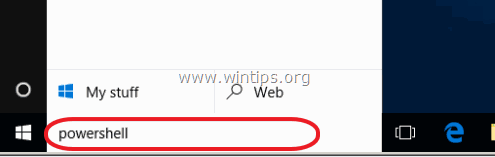
2. Cliccare con il tasto destro del mouse su Windows PowerShell sui risultati e selezionare Eseguire come amministratore .
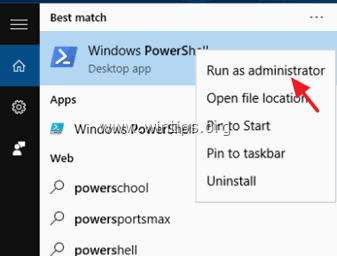
Passo 2. Individuare il nome dell'applicazione che si desidera disinstallare.
Se si desidera rimuovere un'app moderna installata da PowerShell in Windows 10, occorre innanzitutto conoscere il nome dell'app installata che si desidera rimuovere.
1. Per scoprire il nome di un'applicazione installata, dare questo comando nella finestra di PowerShell e premere Entrare :
- Get-AppxPackage
- L'output del comando di cui sopra sarà un elenco (vedere l'immagine sotto) che mostra il nome di ogni applicazione installata nel computer e il nome completo del pacchetto di installazione dell'applicazione (un pacchetto di installazione dell'applicazione è un file unico che contiene tutti i file necessari per installare un'applicazione Modern).
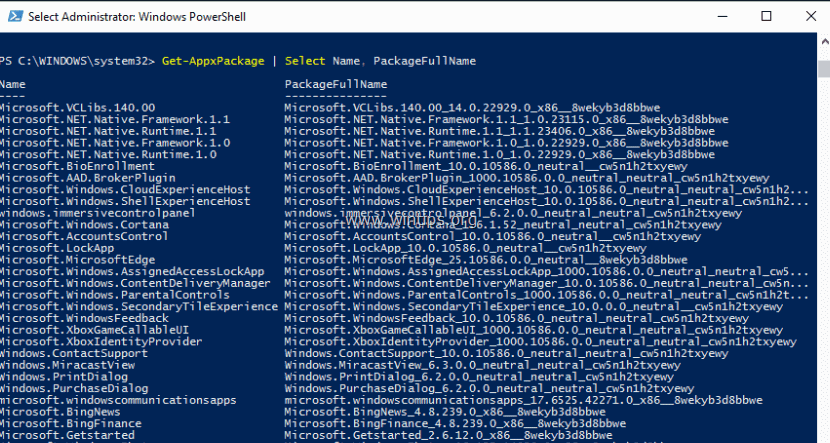
2. Osservate la prima colonna (Nome) e notate il nome dell'applicazione che volete disinstallare. Il nome appare dopo il primo punto (.) in ogni riga.
Ad esempio: Supponiamo di voler rimuovere l'elemento Compagno di telefono In questo caso, il nome dell'applicazione è " WindowsPhone" .

Passo 3. Disinstallare le applicazioni da Windows PowerShell.
- Per rimuovere un'applicazione per l'area corrente utente, digitare il seguente comando e premere Entrare :
- Get-AppxPackage * NomePacchetto*
- Per rimuovere un'applicazione per tutti gli utenti digitare il seguente comando e premere Entrare :
- Get-AppxPackage * NomePacchetto* -Tutti gli utenti
* Nota Sostituire il simbolo " Nome del pacchetto " con il nome dell'applicazione che si vuole disinstallare. **
Esempio n. 1: Per rimuovere il simbolo " Compagno di telefono " dall'utente corrente, date il seguente comando in PowerShell:
-
- Get-AppxPackage *windowsphone*
Esempio n. 2: Per rimuovere il simbolo " Compagno di telefono Per eliminare l'applicazione "da tutti gli utenti, eseguire il seguente comando in PowerShell:
-
- Get-AppxPackage *windowsphone*
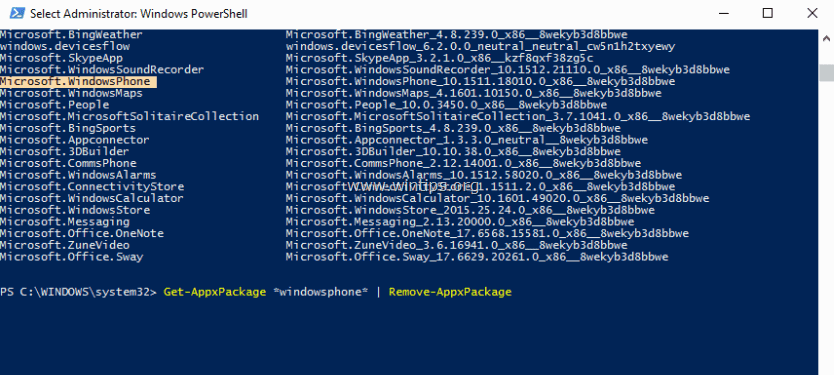
Fatemi sapere se questa guida vi è stata utile lasciando un commento sulla vostra esperienza. Vi prego di mettere "Mi piace" e di condividere questa guida per aiutare gli altri.
- Articolo correlato: Come rimuovere tutte le app predefinite integrate (Provisioned) in Windows 10, 8.
Aiuto supplementare: Per comodità, di seguito è riportato un elenco di comandi per disinstallare diverse applicazioni particolari da PowerShell.
Per disinstallare Bulider 3D :
- Get-AppxPackage *3dbuilder*
Per disinstallare Allarmi e orologio di Windows :
- Get-AppxPackage *windowsalarms*
Per disinstallare Calcolatrice :
- Get-AppxPackage *calcolatore di finestre*
Per disinstallare Posta e calendario :
- Get-AppxPackage *windowscommunicationsapps*
Per disinstallare Macchina fotografica :
- Get-AppxPackage *windowscamera*
Per disinstallare Microsoft Groove (Zune) musica.
- Get-AppxPackage *zunemusic*
Per disinstallare Mappe .
- Get-AppxPackage *windowsmaps*
Per disinstallare Film e TV :
- Get-AppxPackage *zunevideo*
Per disinstallare Notizie :
- Get-AppxPackage *bingnews*
Per disinstallare OneNote :
- Get-AppxPackage *onenote*
Per disinstallare Persone :
Get-AppxPackage *persone*
Per disinstallare Telefono :
- Get-AppxPackage *CommsPhone*
Per disinstallare Compagno di telefono :
- Get-AppxPackage *windowsphone*
Per disinstallare Foto :
- Get-AppxPackage *foto*
Per disinstallare Negozio :
- Get-AppxPackage *windowsstore*
Per disinstallare Registratore vocale :
- Get-AppxPackage *soundrecorder*
Per disinstallare Il tempo :
- Get-AppxPackage *bingweather*
Per disinstallare Xbox :
- Get-AppxPackage *xboxapp*

Andy Davis
Il blog di un amministratore di sistema su Windows





